アプリオリ、 Windows は、コンピュータで使用するほとんどのユーザーにとって、安定した非常に信頼性の高いオペレーティングシステムです。 ただし、これらの肯定的な特性は、使用や時間の経過によって深刻に損なわれる可能性があります。 この状況を緩和するために、私たちは常にいくつかを使用することができます 特定の最適化およびクリーニングプログラム CCleanerのように私たちを助けてくれます。
これは、光と影の両方で長い間使用されてきたため、ほとんどの人に馴染みのあるソフトウェアソリューションです。 これで、私たちが伝えたいのは、プログラム自体には、多くのユーザーがその使用を選択した栄光の時代があったということです。 しかし、同時に、その人気もあって、その開発者は多くの論争を引き起こした特定の動きをしました。

これらの多くは、CCleanerをインストールして使用する際のユーザーのプライバシーに関連していました。 私たちがいくつかについて話すのは、これらすべてのためであり、他の理由のためです リスクを冒さないための以下のヒント このツールを使用する場合。 まず第一に、そしてほとんどの初心者のために、私たちはこのプログラムが掃除と Windowsの最適化 。 このすべてのために、それは私たちのオペレーティングシステムを準備しておくための複数の機能と特徴を私たちに提供します。
しかし、ここにある機能の恩恵を受ける前に、 アプリケーションにいくつかの変更を加える 。 たとえば、ここからシステムレジストリをクリーンアップする場合は、最初に実行することをお勧めします。 それのバックアップを作成します そのエディターを介して。
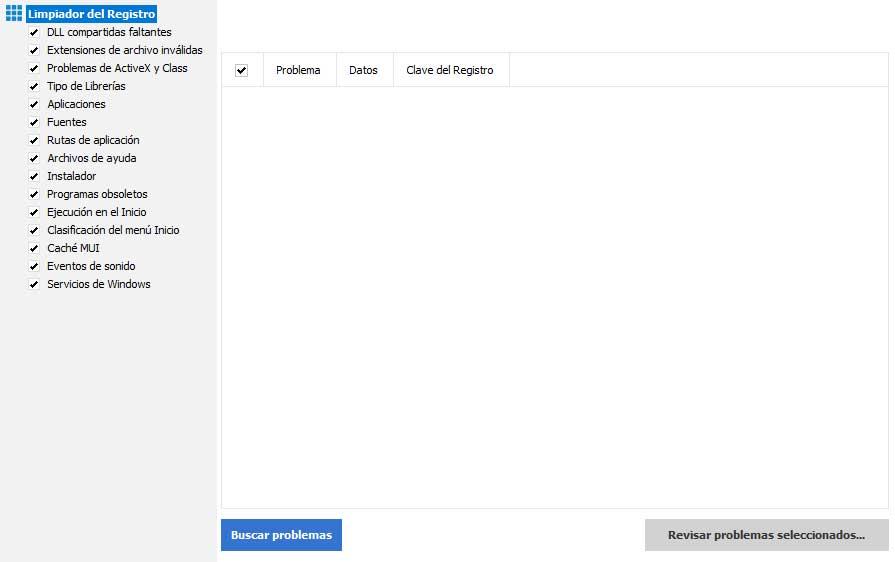
たとえば、Windowsの検索ボックスに入力するRegeditコマンドを使用してアクセスします。
WindowsでCCleanerを実行するチャンスはありません
同時に、可能なことを避けるために プライバシーに関連する問題 このプログラムを使用するときは、構成ウィンドウを開くことをお勧めします。 これは、クリックするだけで達成できるものです。 オプションボタン メインインターフェイスの左側のパネルにあります。 次に、クリーニングプログラムで変更できるテーマに対応する一連のセクションを見つけます。
さて、今は正確に呼ばれるセクションを見つける以外に選択肢はありません 個人情報保護 。 そして、ユーザーからの苦情の後、責任者が CCleanerは この点でカスタマイズ可能な関数を追加しています。 このように、表示されるウィンドウから、次のことをお勧めします 改善点に表示されるセレクターを非アクティブ化します .
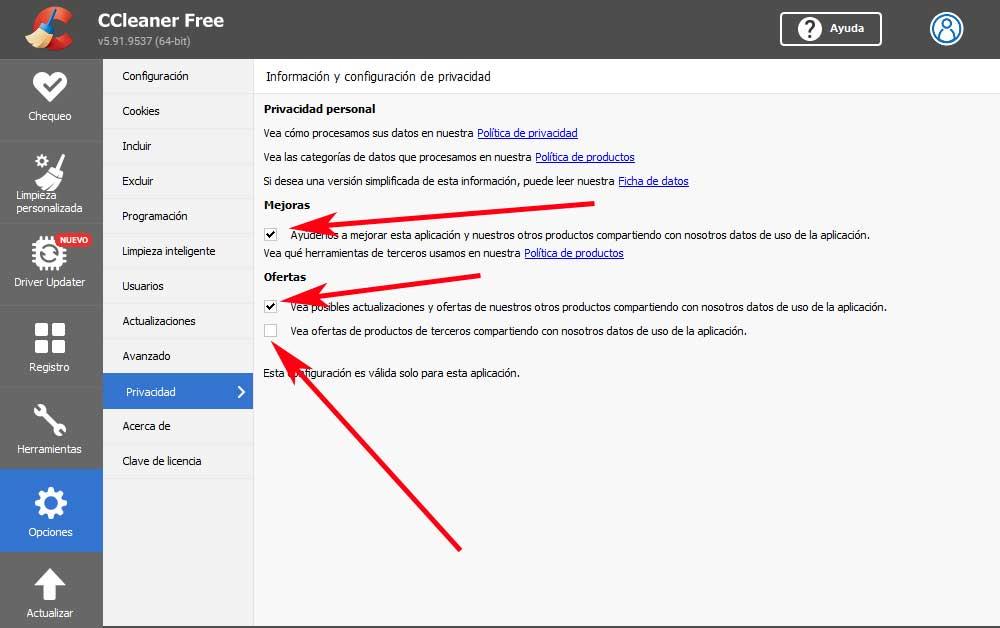
これにより、アプリからのテレメトリが防止されます。 特に、将来のバージョンでプログラムを改善するために、使用状況データが会社に送信されることはありません。 しかし、それだけではありません。同時に、私たちはあなたをお勧めします また、オファーセクションに対応するXNUMXつのセレクターを非アクティブ化します 。 前の場合と同様に、 テレメトリまたは使用状況データのキャプチャを無効にすることでプライバシーを強化します この場合、関連する製品のオファーを表示します。
これらすべてで、私たちが実際に達成することは、防止することです CCleanerは 開発者は、プログラムによって送信された使用状況データを受信できません。 プライバシーを最大限に守りたい人は、クリーナーの利点を活用し始める前に、前述のXNUMXつの機能を無効にする必要があります。